広告
すでにあるプロファイルを押し出し、押し出した形状を引き伸ばします。(3Dオブジェクトを編集) 操作動画では、問題なく動作していましたが、実際にやってみると動作しませんでした。対応方法は不明です。
プロファイルの押し出し
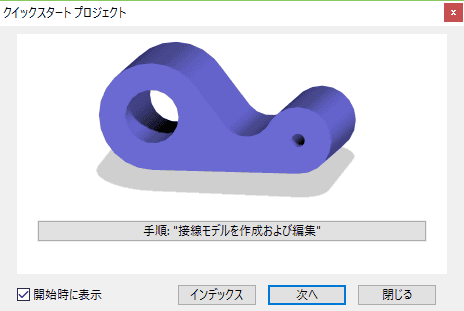
プロファイルから、3Dオブジェクト(モデル)を作成し、3Dオブジェクトを編集する方法に付いて学びます。

ドキュメントとビデオを参考にモデリングします。
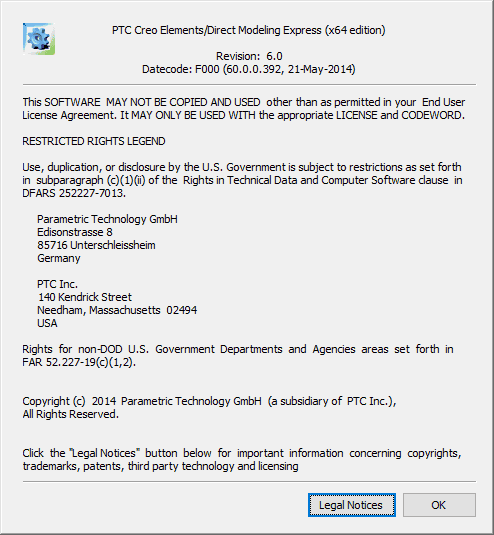
使用したバーション
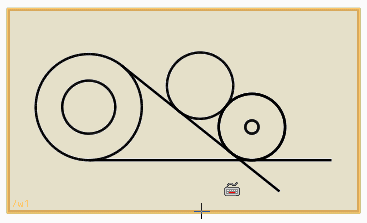
このワークプレーンを選択します。
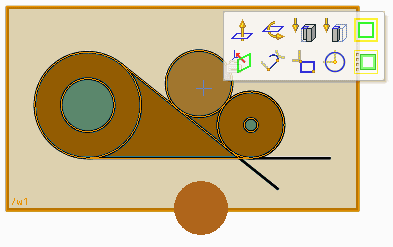
押し出さない領域の選択を解除します。解除前
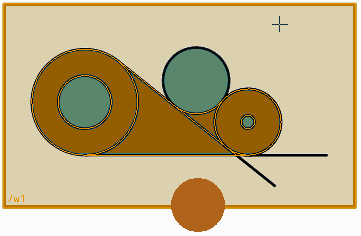
解除後
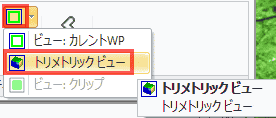
メニューのModelingタブの右端で、「トリメトリックビュー」を選択し、表示の向きを変更します。
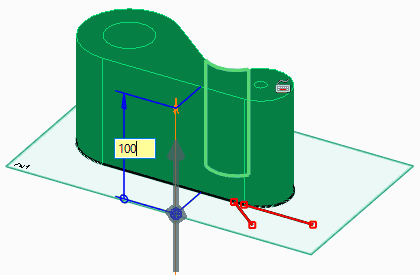
矢印をドラッグし、プロファイルを押し出し、キーボードから、100と入力し、Enterを押します。

左上に表示される了解 を押すと、あるいは、Escキーを押すと、あるいは、マウスホイールを押すと操作が確定します。
を押すと、あるいは、Escキーを押すと、あるいは、マウスホイールを押すと操作が確定します。
3Dオブジェクトの編集
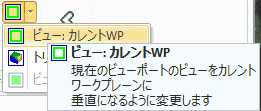
メニューのModelingタブの右端で、「ビュー:カレントWP」を選択し、表示の向きを変更します。
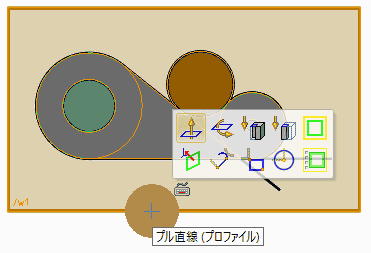
ワークプレーンを選択し、Deleteキーを押してワークスペースを削除します。
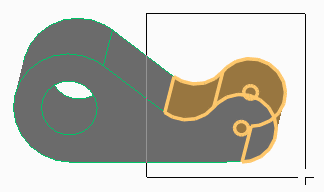
ドラッグした矩形で選択します。
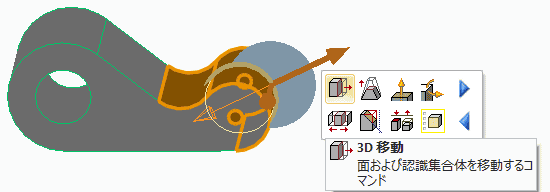
「3D移動」を選択します。
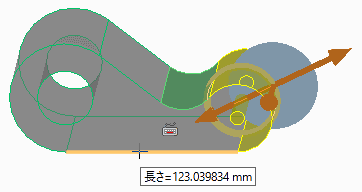
図で、オレンジ色で表示されている下側の稜線を選択します。
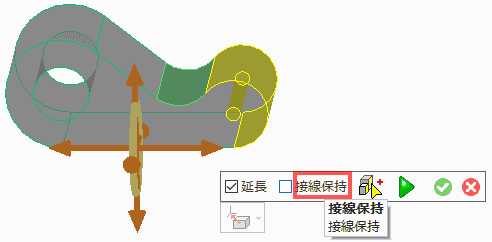
スペースキーを押して、メニューを表示し、「接線保持」を選択し、チェックボックスにチェックします。
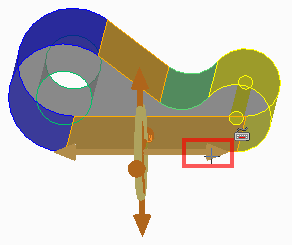
3Dコパイロットの矢印をクリックします。
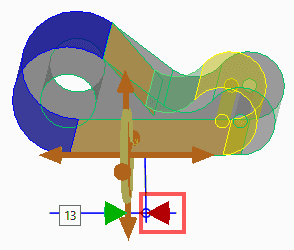
赤い三角のマーカー(固定アンカー)をクリックします。
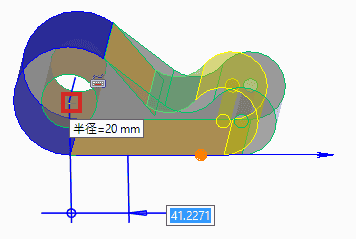
カーソルの形が変化するので、左の穴の中心を選択します。下の図では、カーソルは表示されていません。
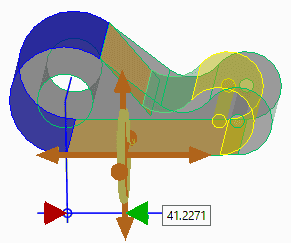
赤い矢印が移動します。
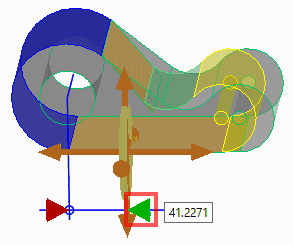
次は、緑のアイコン(移動した参照)をクリックします。
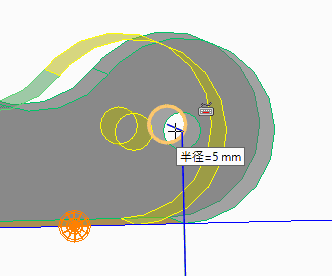
右側の穴の中心をクリックします。
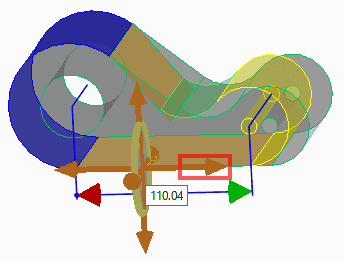
矢印をドラッグして、2つのアンカー点(固定参照と移動参照)の間の距離を変更します。
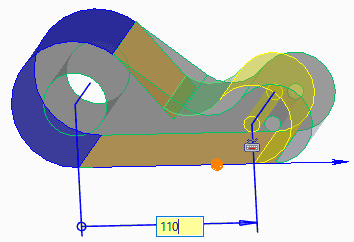
キーボードから、110と入力し、Enterキーを押します。

左上に表示される了解 を押すと、あるいは、Escキーを押すと、あるいは、マウスホイールを押すと操作が確定します。
を押すと、あるいは、Escキーを押すと、あるいは、マウスホイールを押すと操作が確定します。
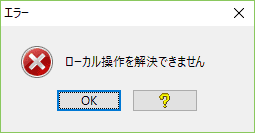
エラーが発生します。
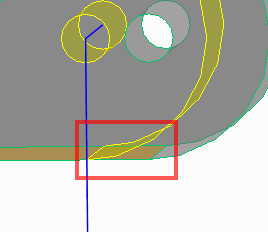
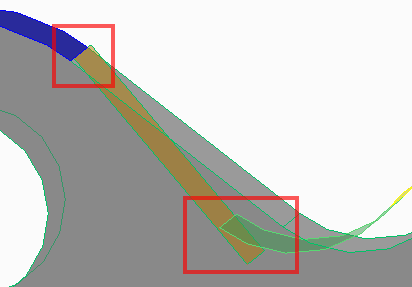
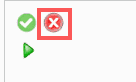
 ボタンを押して、終了します。
ボタンを押して、終了します。
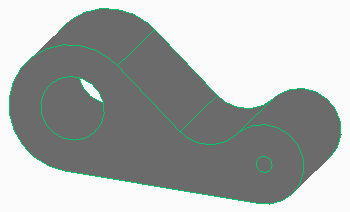
プロファイルを押し出しただけで終わりました。
広告